

Per iniziare, andate su File (ALT-F) , e poi su Check Mail.
Suggerimento: Un modo rapido per fare questo è premere [
CTRL ] + [ M ] oppure premere il tasto ![]() della toolbar.
della toolbar.
Comparirà una finestra di dialogo, che indica la progressione
del processo. Se compare un errore quale "Timeout error" o "Unable to connect
to host" o altro, allora il server è probabilmente occupato e dovreste
provare ancora successivamente. Se il problema persiste per un certo tempo
ed è costante (non ricevete mai nessun messaggio dall'esterno),
è probabile che Eudora non sia configurata correttamente.
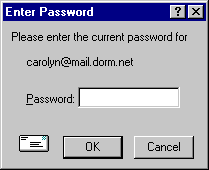 |
Quando controllate la posta per la prima volta Eudora richiede la password. Questa password è solitamente la stessa di quella con cui voi vi collegate al vostro internet provider. Come misura di sicurezza Eudora dimentica automaticamente la password dopo ogni collegamento (questo è utile negli uffici in cui diverse persone hanno accesso allo stesso computer, mentre è piuttosto scocciante a casa). Potete impostare Eudora in modo che si ricordi la password e non la chieda ad ogni check mail: andate nella sezione Tools/Options e selezionate la casella Save Password nella sezione Checking mail. |
Tutta la nuova posta che ricevete verrà visualizzata man mano nella finestra di dialogo e alla fine del processo sarà elencata nella mailbox IN con una pallottola di fianco che indica che il messaggio non è ancora stato letto. Potete leggere i messaggi posizionandovi su ognuno e premendo ENTER o facendo doppio click con il mouse. Se un messaggio contiene un attachment (file che è stato inviato insieme al messaggio) questo verrà decodificato da Eudora e si troverà in una directory (quella di default è C:\Eudora\Attach). [Potete cambiare questa directory andando su Tools/Options alla voce Attachments: io trovo utile cambiare la directory a C:\Windows\Desktop in modo da vedere subito eventuali attachments sul desktop (questo vale solo se usate Windows 95)].
Se non desiderate conservare un particolare messaggio, per cancellarlo
cliccate sul tasto ![]() nella
parte superiore della toolbar. In questo modo il messaggio non verrà
subito cancellato ma messo semplicemente in una zona dove è ancora
recuperabile (il cestino dei rifiuti). Se cancellate per sbaglio un messaggio
potete recuperarlo subito premendo CTRL+Z oppure andando nel cestino
selezionando Mailbox (ALT+X) e Trash. Questo cestino si riempirà
man mano che cancellate i messaggi: potete svuotarlo andando su Special
(ALT+S) e su Empty Trash, oppure potete andare in Tools/Options
alla voce Miscellanous e selezionare Empty Trash when exiting
in modo che il cestino venga svuotato automaticamente ogni volta che chiudete
Eudora.
nella
parte superiore della toolbar. In questo modo il messaggio non verrà
subito cancellato ma messo semplicemente in una zona dove è ancora
recuperabile (il cestino dei rifiuti). Se cancellate per sbaglio un messaggio
potete recuperarlo subito premendo CTRL+Z oppure andando nel cestino
selezionando Mailbox (ALT+X) e Trash. Questo cestino si riempirà
man mano che cancellate i messaggi: potete svuotarlo andando su Special
(ALT+S) e su Empty Trash, oppure potete andare in Tools/Options
alla voce Miscellanous e selezionare Empty Trash when exiting
in modo che il cestino venga svuotato automaticamente ogni volta che chiudete
Eudora.